Criar páginas protegidas por senha no WordPress pode ser uma maneira útil de compartilhar conteúdo privado apenas com determinados visitantes. Se você usar o plugin construtor de páginas Elementor , existe uma maneira simples de tornar qualquer página acessível apenas para pessoas que inserirem a senha correta.

Neste tutorial, orientarei você nas etapas para criar uma página protegida por senha no Elementor . Usaremos as ferramentas integradas do Elementor junto com algumas configurações do WordPress para configurar a autenticação. O processo leva apenas alguns minutos e então você terá uma página segura pronta para compartilhar.
Se você deseja ter uma página visível para os clientes visualizarem o conteúdo do rascunho, compartilhar ofertas especiais com membros da lista de e-mail ou criar qualquer tipo de página visível exclusiva, uma página protegida por senha é perfeita. Vamos começar!
Crie uma página protegida por senha no Elementor
Os complementos essenciais podem ser utilizados para proteger uma página ou uma postagem de blog. Além de simplesmente aplicar uma senha para proteção da página, você também tem a opção de impor restrições de conteúdo com base nas funções do usuário. Isso significa que apenas usuários com funções designadas poderão visualizar o conteúdo.
Create Amazing Websites
Com o melhor criador de páginas gratuito Elementor
Comece agoraPara começar, inicie o processo criando uma nova página (Páginas -> Adicionar Novo) ou post (Postagens -> Adicionar Novo) e prossiga para editá-la usando Elementor .
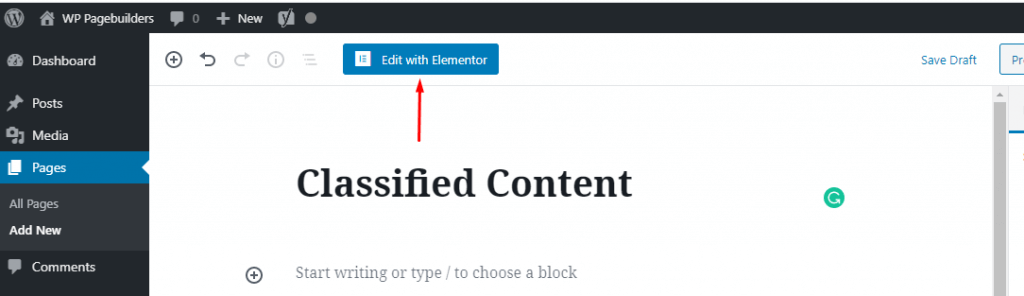
Antes de começar a editar sua página, escolha o layout da página. Basta clicar no ícone de engrenagem no canto inferior esquerdo do painel esquerdo e escolher o layout da página no menu suspenso denominado “Layout da página”.
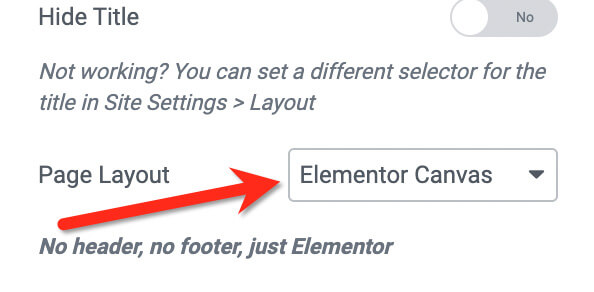
Clique no botão de adição na tela para criar uma nova seção. Escolha uma estrutura que se adapte à sua ideia de design. Após adicionar a seção, arraste o widget Conteúdo Protegido do painel esquerdo para a tela.
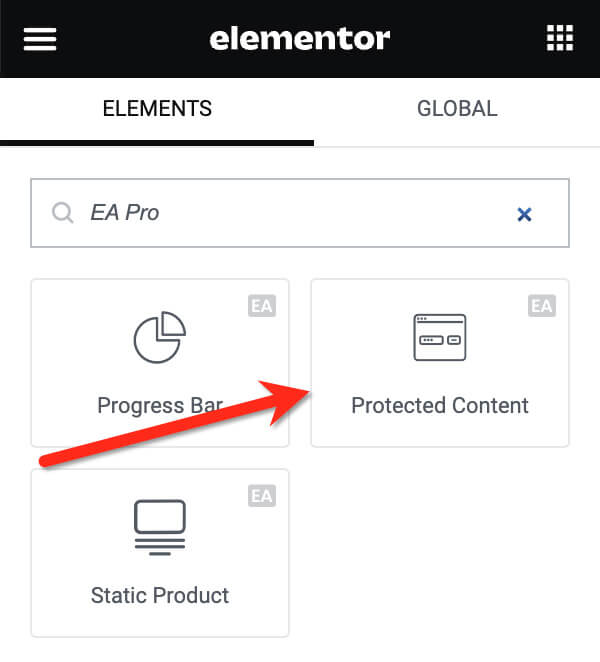
O primeiro passo que você deve dar agora é colocar o material na página. Essential Addons oferece duas opções. Você pode inserir conteúdo de um modelo (modelo Elementor) ou criar um novo conteúdo. Se você gosta de criar novos conteúdos, pode usar o editor que eles oferecem.
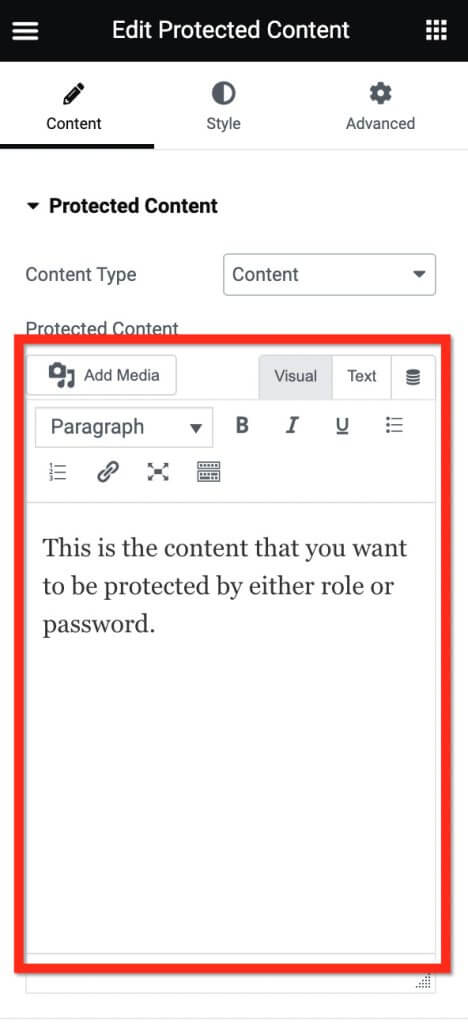
Se você gosta de usar um modelo, escolha “Modelo Salvo” para o tipo de conteúdo e escolha um modelo no menu abaixo.

Abra as configurações de Tipo de proteção para escolher um método de proteção. Se você quiser colocar uma senha em sua página, escolha “Protegido por senha” nas opções de Tipo de proteção. Em seguida, insira a senha no campo Definir senha designado.
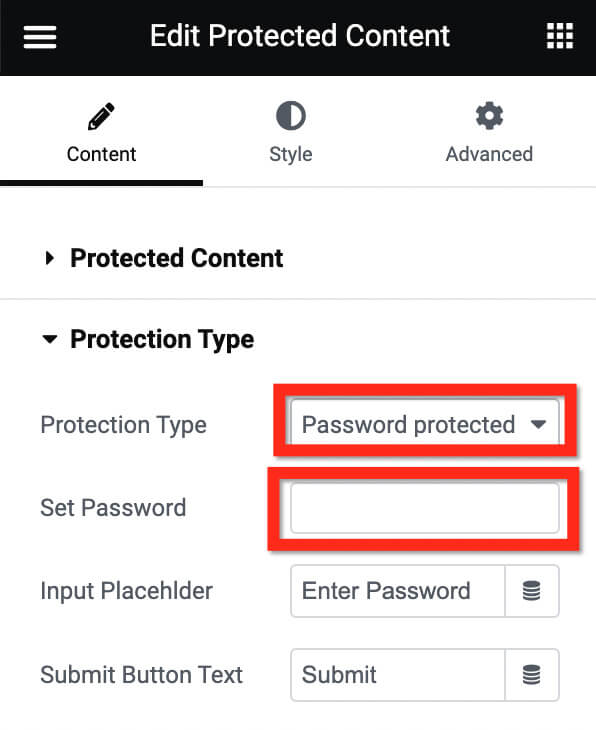
Vá para a seção Configurações de mensagem para criar sua mensagem. Essential Addons também permite usar um modelo para sua mensagem. Escolha o tipo de mensagem no menu suspenso na seção Tipo de mensagem.

Sua página está segura até agora. Antes de compartilhá-lo, vá até a guia Estilo no painel de configurações para melhorar a aparência. Abra o bloco Mensagem para estilizar sua mensagem. Ajuste a aparência do texto (tamanho, estilo e fonte) clicando no ícone de lápis em Tipografia. Escolha a cor do texto clicando no seletor de cores na seção Cor do Texto. Você também pode escolher o alinhamento na seção Alinhar.
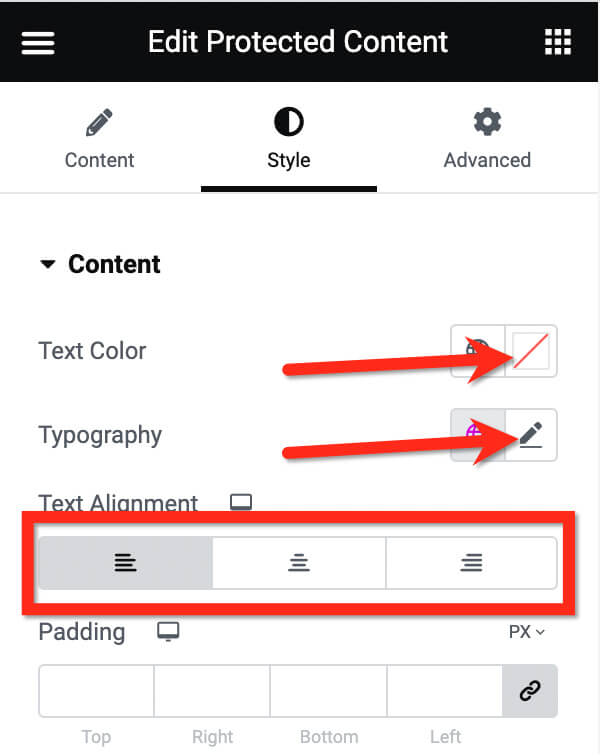
Para personalizar o campo de senha, acesse as configurações do campo de senha. Lá você pode ajustar a largura de entrada, o alinhamento, o raio da borda e a cor de fundo.
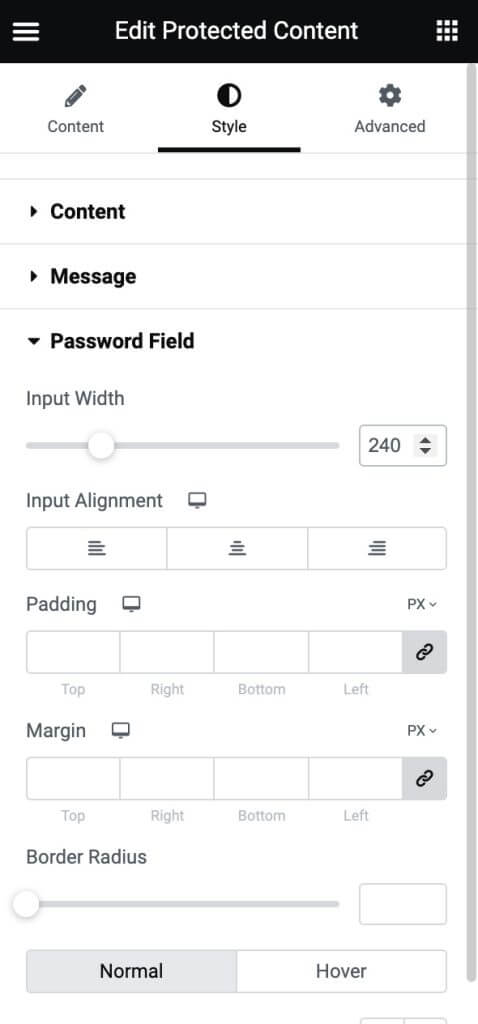
Finalmente, você pode personalizar a aparência do botão. Abra o bloco Button para estilizá-lo. Ajuste o estilo do texto clicando no ícone de lápis na seção Tipografia, altere a cor de fundo com o seletor de cores na seção Cor de fundo e modifique a cor do texto usando o seletor de cores na seção Cor do texto.
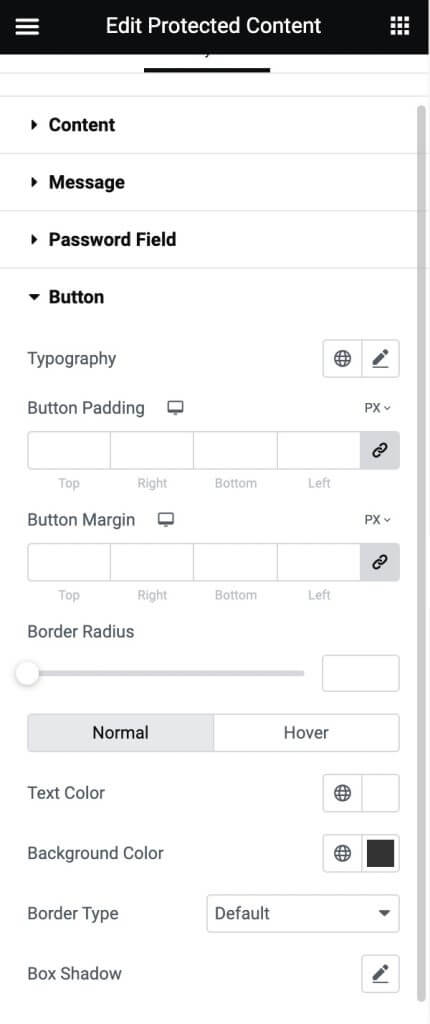
Você tem várias opções de estilo para ajustar. Experimente a guia Estilo até ficar satisfeito com a aparência do armário de conteúdo. Quando terminar, clique no botão PUBLICAR para tornar sua página pública.
Conclusão
Criar páginas protegidas por senha no Elementor é rápido e fácil graças às opções de controle de acesso que oferece. Ao ativar a configuração de proteção de conteúdo e definir uma senha, você pode manter determinadas páginas privadas enquanto as compartilha com segurança com pessoas selecionadas.
Isso é útil para todos os tipos de situações - desde compartilhar rascunhos de conteúdo com clientes até oferecer ofertas especiais para clientes fiéis e assinantes de e-mail. Apenas certifique-se de fornecer a senha de forma segura às pessoas às quais você pretende conceder acesso.
Lembre-se também de que a proteção por senha funciona apenas nessa página individual, não em um site inteiro. Portanto, se você quiser várias páginas restritas, a configuração da senha precisa ser feita separadamente para cada uma. Mas no geral é uma ferramenta muito útil quando você precisa de uma maneira simples de limitar o acesso à página.





